Pogreška usluge Steam pojavljuje se prilikom pokretanja Steama na računalu. Ova poruka o pogrešci pojavit će se među sljedećim tekstom: „ Komponenta usluge Steam ne radi ispravno na ovom računalu. Ponovna instalacija usluge Steam zahtijeva administratorske privilegije . " Problem je povezan sa Steam uslugom koja je od vitalnog značaja za Steamov ispravni rad.

Za rješavanje ovog problema koristilo se mnogo uspješnih metoda, pa ih svakako isprobajte u nastavku kako biste nadu riješili problem.
Što uzrokuje pogrešku usluge Steam?
Glavni uzrok pogreške usluge Steam jest taj što Steam jednostavno nema dovoljno dozvola za izvođenje određene radnje ili za pristup određenoj datoteci. To se lako može riješiti jednostavnim pokretanjem Steama kao administratora.
Nadalje, grešku može uzrokovati što usluga Steam jednostavno ne radi kad bi trebala, što se može riješiti ponovnim pokretanjem usluge i promjenom načina pokretanja. Usluga bi također mogla biti neispravna i morat ćete je popraviti.
1. rješenje: Pokrenite Steam kao administrator
Kao što se može razumjeti iz poruke o pogrešci, Steamu će možda trebati administratorska dopuštenja za pristup određenim datotekama na vašem računalu, a pokretanje klijenta s administratorskim dozvolama može biti samo rješenje koje vam treba.
- Pronađite prečac za Steam ili izvršnu datoteku na računalu i otvorite ga svojstvima tako da desnom tipkom miša kliknete njegov unos na radnoj površini ili izborniku Start ili prozoru rezultata pretraživanja i odaberite Svojstva iz skočnog kontekstnog izbornika.
- Idite na karticu Kompatibilnost u prozoru Svojstva i potvrdite okvir pored Pokreni ovaj program kao administratorska opcija prije spremanja promjena klikom na U redu ili Primijeni.
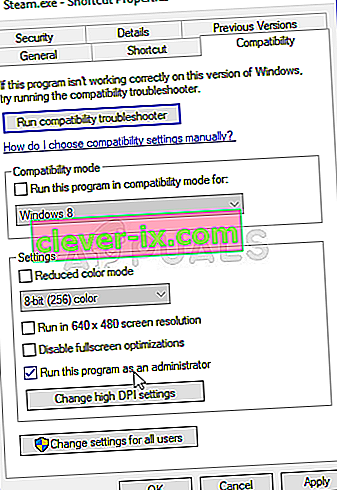
- Svakako potvrdite sve dijaloške okvire koji bi se trebali pojaviti, a koji bi trebali zatražiti potvrdu izbora s administratorskim privilegijama, a Steam bi se trebao pokrenuti s administratorskim privilegijama od sljedećeg pokretanja. Otvorite Steam dvostrukim klikom na njegovu ikonu i pokušajte ponovno pokrenuti igru kako biste vidjeli pojavljuje li se još uvijek pogreška usluge Steam.
2. rješenje: Osigurajte da se usluga pare automatski pokreće
Da bi sve što se odnosi na Steam moglo nesmetano raditi, usluga Steam mora biti pokrenuta. Ova bi se usluga trebala pokrenuti svaki put kad se Steam pokrene, ali ponekad to jednostavno nije slučaj. Da biste to riješili, osigurajte da se ova usluga automatski pokreće na vašem računalu.
- Otvorite dijaloški okvir Pokreni dodirivanjem kombinacije tipki Windows + R na tipkovnici. Upišite "services.msc" u okvir Run bez navodnika i kliknite U redu da biste otvorili Services. Također možete jednostavno potražiti Usluge u izborniku Start na sustavu Windows 10.
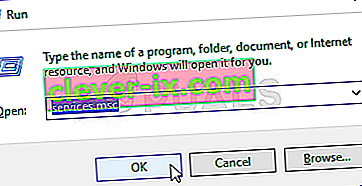
- Pronađite Steam Client Service na popisu usluga, kliknite je desnom tipkom miša i odaberite Properties iz kontekstnog izbornika koji će se pojaviti.
- Ako je usluga pokrenuta (to možete provjeriti odmah pored poruke o statusu usluge), trebali biste je zaustaviti klikom na gumb Zaustavi u sredini prozora. Ako je već zaustavljeno, ostavite ga kakvo jest (za sada).
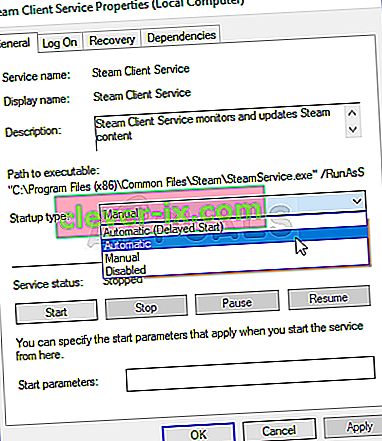
- Prije nastavka s uputama provjerite je li opcija u izborniku Vrsta pokretanja u svojstvima usluge klijenta Steam postavljena na Automatski. Potvrdite sve dijaloške okvire koji se mogu pojaviti kada postavite vrstu pokretanja. Kliknite gumb Start u sredini prozora prije izlaska.
Kad kliknete Start, možete dobiti sljedeću poruku o pogrešci:
“Windows nije mogao pokrenuti Steam Client Service na lokalnom računalu. Pogreška 1079: Račun naveden za ovu uslugu razlikuje se od računa navedenog za ostale usluge koje se izvode u istom procesu. "
Ako se to dogodi, slijedite upute u nastavku da biste to popravili.
- Slijedite korake 1-3 iz gornjih uputa kako biste otvorili svojstva usluge kriptografije. Idite na karticu Prijava i kliknite gumb Pregledaj ....
- U okvir "Unesite naziv objekta za odabir" unesite ime svog računa, kliknite Provjeri imena i pričekajte da ime postane prepoznato.
- Kliknite U redu kada završite i unesite lozinku u okvir Lozinka kada se od vas zatraži da postavite lozinku. Sad bi trebalo početi bez problema!
3. rješenje: Popravite Steam Client Service
Usluga Steam klijenta ponekad se može pokvariti i treba je popraviti jednostavnom naredbom u naredbenom retku. Ova će ga naredba resetirati i sada biste trebali moći ući u Steam klijent bez primanja pogreške u Steam Serviceu!
- Možete koristiti kombinaciju tipke s logotipom Windows + R da biste otvorili dijaloški okvir Pokreni. Upišite "cmd" u dijaloški okvir koji će se pojaviti i upotrijebite kombinaciju tipki Ctrl + Shift + Enter kako biste pokrenuli naredbeni redak s administratorskim privilegijama.
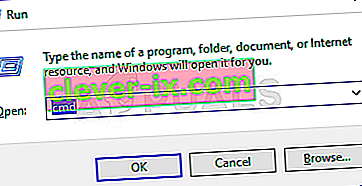
- Također biste trebali otkriti korijensku mapu vaše Steam instalacije koja će biti potrebna za pokretanje naredbe. Puni put možete pronaći klikom desne tipke miša na njegov prečac na radnoj površini i odabirom opcije Otvori lokaciju datoteke iz kontekstnog izbornika.
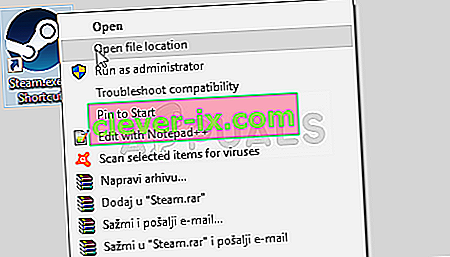
- Kliknite adresnu traku na vrhu mape koja bi trebala prikazati putanju pa je upotrijebite kombinaciju Ctrl + C da biste je kopirali u međuspremnik. Zadana putanja trebala bi biti "C: \ Program Files (x86) \ Steam \ bin \ SteamService.exe". Upotrijebimo zadani put za pokretanje naredbe. Obavezno ga zamijenite vlastitim putem prilikom izvođenja naredbe:
"C: \ Program Files (x86) \ Steam \ bin \ SteamService.exe" / popravak
- Ponovo otvorite Steam i provjerite je li nestala pogreška usluge Steam!


